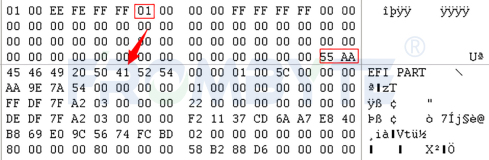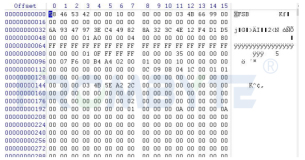如果FileServer主板坏掉了,您需要将3块动态磁盘接到Research服务器上。
该运行Research的计算机必须将这几个动态磁盘上镜像卷和RAID-5卷同步,用户才能使用。
步骤:
1. 关闭FileServer。
2. 点击“Edit virtual machine settings”,在出现的virtual machine settings对话框,选中FirstDisk.vmdk,点击“Remove”。
3. 选中NewDisk.vmdk,点击“Remove”。
4. 选中thirdDisk.vmdk,点击“Remove”。
5. 如图,点击Research标签,点击“Edit virtual machine settings”,在出现的virtual machine settings对话框,选中CD-ROM,点击“Remove”。
6. 点击“Add”。
7. 在Hardware type对话框,选中Hard Disk,点击“Next”。
8. 在Select a Disk对话框,选择“Use an exiting irtual disk”,点击“Next”。
9. 在Specify Disk File对话框,点击“Browse”,浏览到FileServer虚拟机所在的目录,选中FirstDisk.vmdk,点击“Finish”。
10. 以同样的方法添加newDisk.vmdk和ThirdDisk.vmdk。
11. 启动Research。
12. 打开服务器管理器,点击“存储”à“磁盘管理”。可以看到镜像卷和RAID-5卷提示失败的重复。
14. 右击磁盘1,点击“重新激活磁盘”。
15. 可以看到,重新激活过程,就是镜像卷和RAID-5同步过程。
本文转自 onesthan 51CTO博客,原文链接:http://blog.51cto.com/91xueit/1123628,如需转载请自行联系原作者